win8错误c0000034的解决方法
发布时间:2018-08-12 20:51:25 浏览数: 小编:yue
有win8用户他的电脑在开机时出现这样的提示:“致命错误C0000034 正在更新”,这是怎么回事呢?相信还是有很多用户不知道要怎么解决,今天,小编就来分享下致命错误C0000034的解决方法。
1.手动重启电脑,一直按F8,选择“启动修复”这一选项。
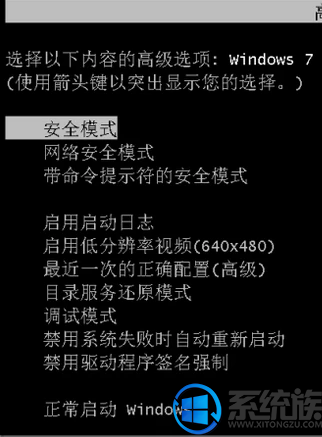
2.当修复启动, 单击取消,在弹出的对话框中点击“不发送”。
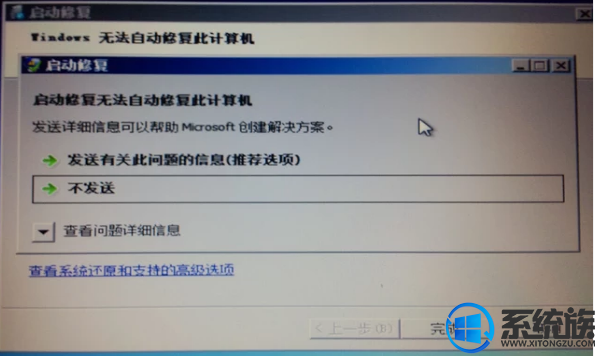
3.点击“查看高级修复和支持选项”(如果你进入到这个步骤时,有些电脑之前启用了开机密码,那么账号与密码就不用我多提醒了,就是用你开机时用的帐户与密码就可以了)。
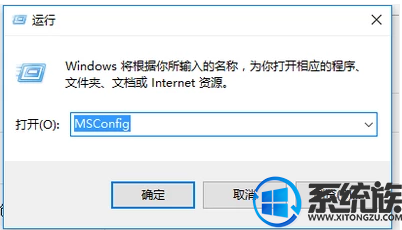
4.在命令行处键入 Notepad.exe(这个命令语的意思就是记事本程序).
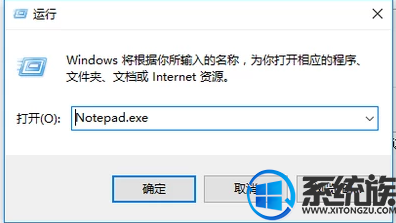
5.记事本将打开,然后点击文件>打开。
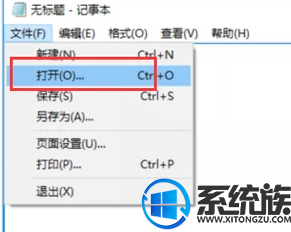
6.将文件类型由文本文档txt改为所有文件。
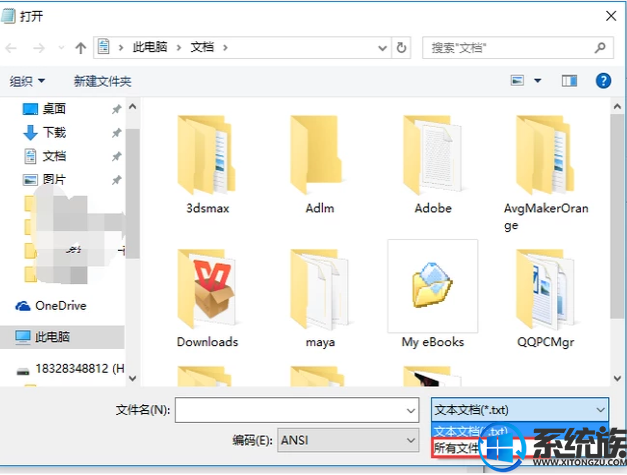
7.转到X:/Windows/winsxs文件夹 (X为你安装系统文件的盘符),在该文件夹, 找到pending.xml并复制一份以做备份。
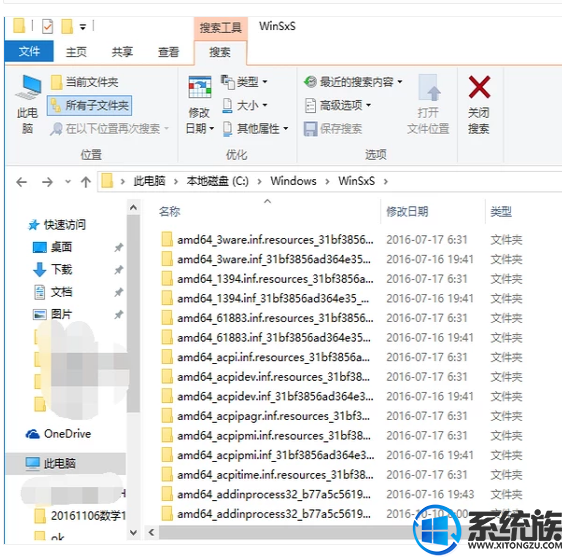
8.搜索:0000000000000000.cdf-ms(用菜单栏-编辑-查找功能查找)。
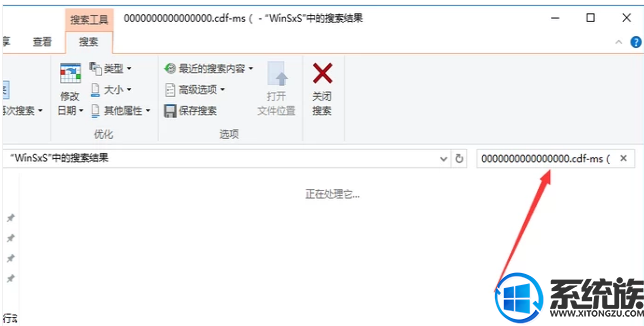
9.删除以下代码:
< checkpoint/ >
< deletefile path=”/SystemRoot/WinSxS/FileMaps/_0000000000000000.cdf-ms”/ >
< movefile source=”/SystemRoot/WinSxS/Temp/PendingRenames/e56db1db48d4cb0199440000b01de419._0000000000000000.cdf-ms” destination=”/SystemRoot/WinSxS/FileMaps/_0000000000000000.cdf-ms”/ >
您的电脑可能没有全部 3 个代码块 (< checkpoint>, < deletefile>, < movefile>). 您只要确定删除checkpoint代码块和任何其他包括0000000000000000.cdf-ms的块。
10.保存该文件, 关闭记事本, 关闭命令行, 重新启动计算机。

以上就是win8系统出现致命错误C0000034时的解决方法,希望对你有所帮助。
1.手动重启电脑,一直按F8,选择“启动修复”这一选项。
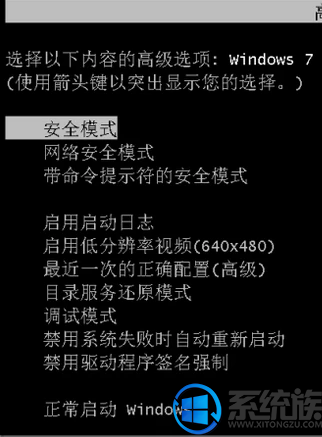
2.当修复启动, 单击取消,在弹出的对话框中点击“不发送”。
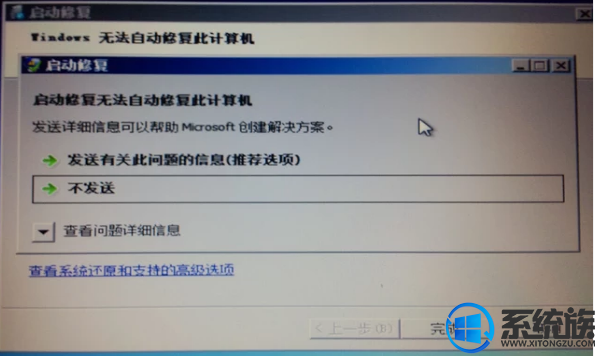
3.点击“查看高级修复和支持选项”(如果你进入到这个步骤时,有些电脑之前启用了开机密码,那么账号与密码就不用我多提醒了,就是用你开机时用的帐户与密码就可以了)。
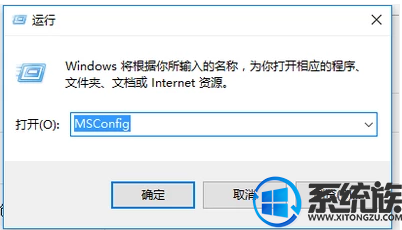
4.在命令行处键入 Notepad.exe(这个命令语的意思就是记事本程序).
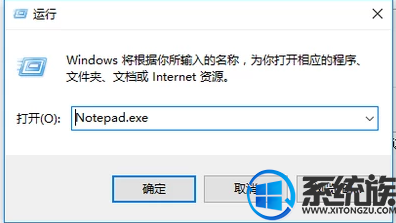
5.记事本将打开,然后点击文件>打开。
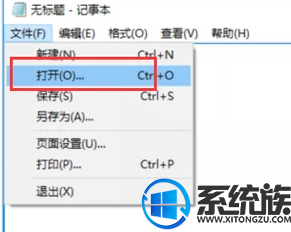
6.将文件类型由文本文档txt改为所有文件。
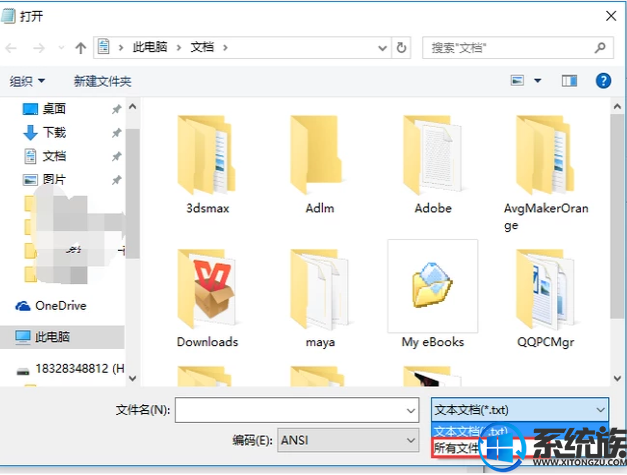
7.转到X:/Windows/winsxs文件夹 (X为你安装系统文件的盘符),在该文件夹, 找到pending.xml并复制一份以做备份。
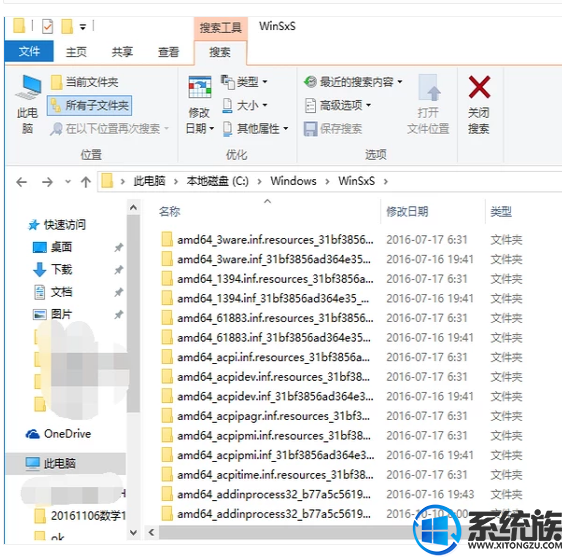
8.搜索:0000000000000000.cdf-ms(用菜单栏-编辑-查找功能查找)。
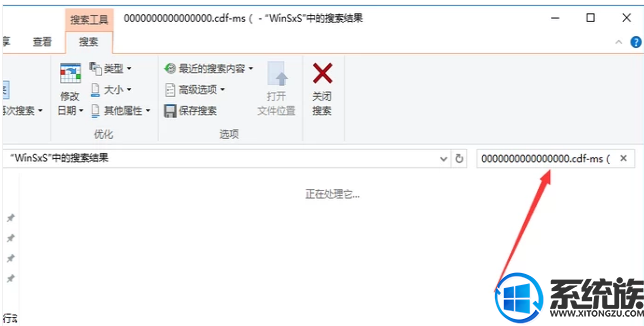
9.删除以下代码:
< checkpoint/ >
< deletefile path=”/SystemRoot/WinSxS/FileMaps/_0000000000000000.cdf-ms”/ >
< movefile source=”/SystemRoot/WinSxS/Temp/PendingRenames/e56db1db48d4cb0199440000b01de419._0000000000000000.cdf-ms” destination=”/SystemRoot/WinSxS/FileMaps/_0000000000000000.cdf-ms”/ >
您的电脑可能没有全部 3 个代码块 (< checkpoint>, < deletefile>, < movefile>). 您只要确定删除checkpoint代码块和任何其他包括0000000000000000.cdf-ms的块。
10.保存该文件, 关闭记事本, 关闭命令行, 重新启动计算机。

以上就是win8系统出现致命错误C0000034时的解决方法,希望对你有所帮助。
上一篇: win8按f8进不了安全模式要怎么办?
下一篇: win8鼠标不能拖动怎么办?



















